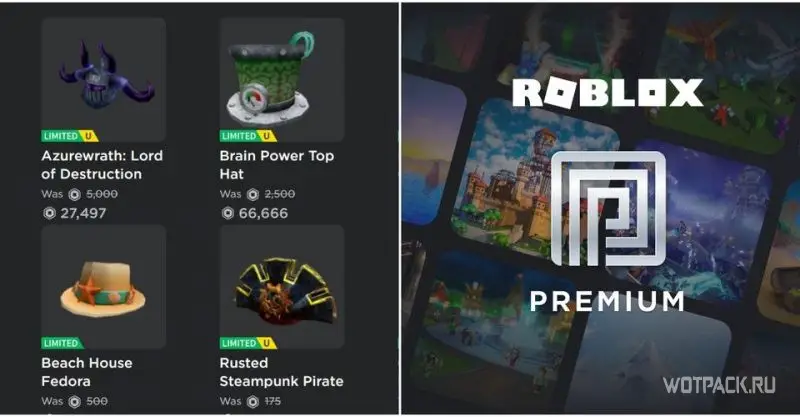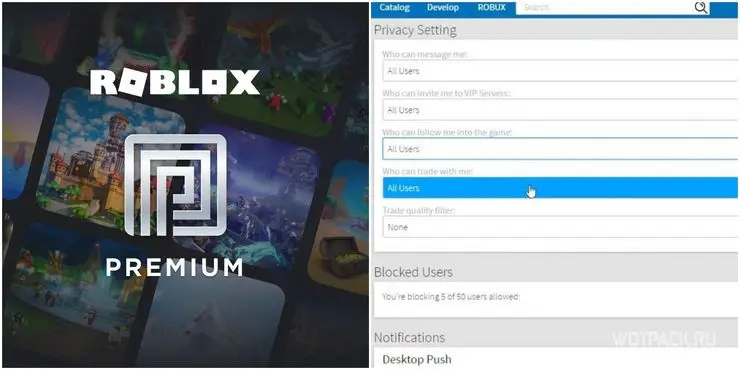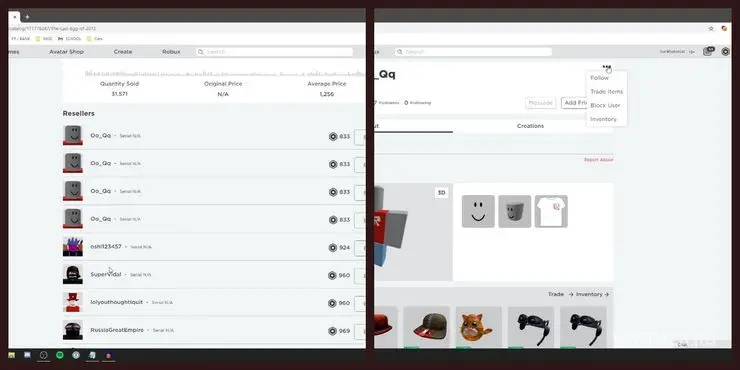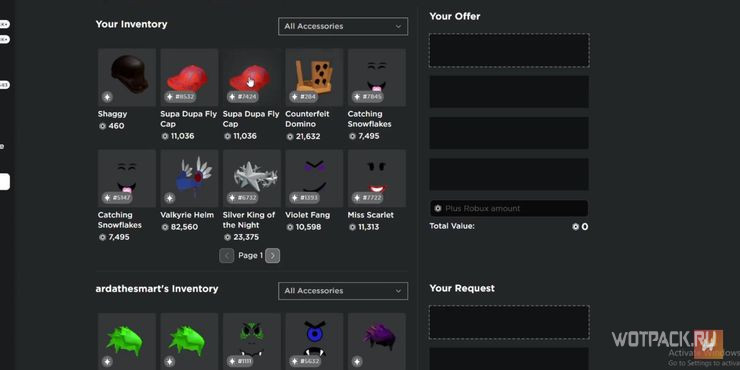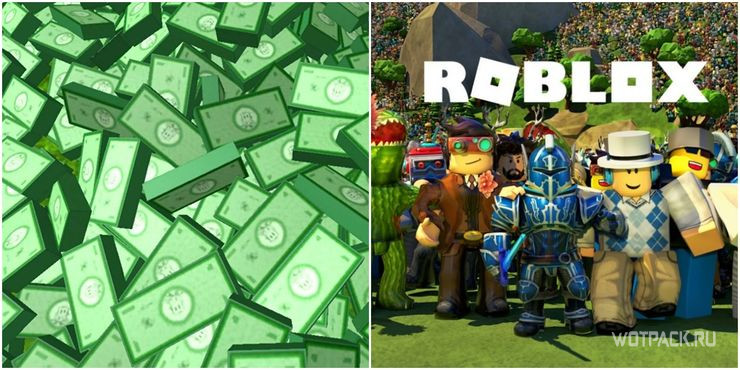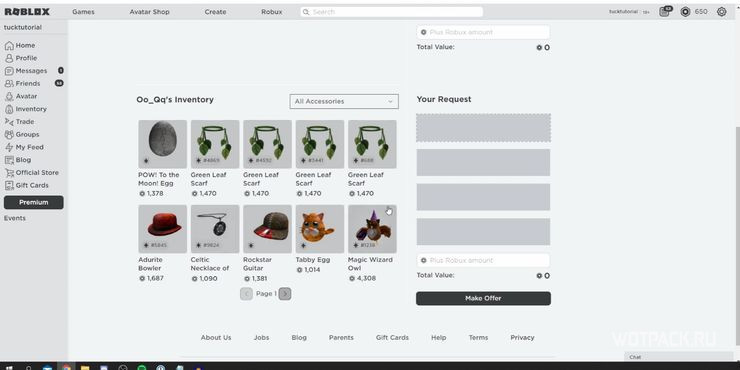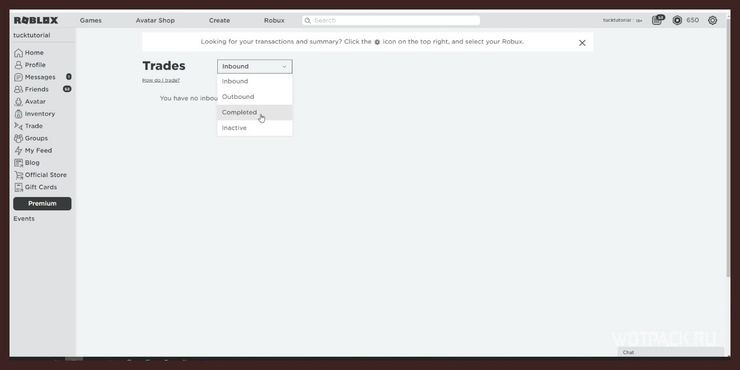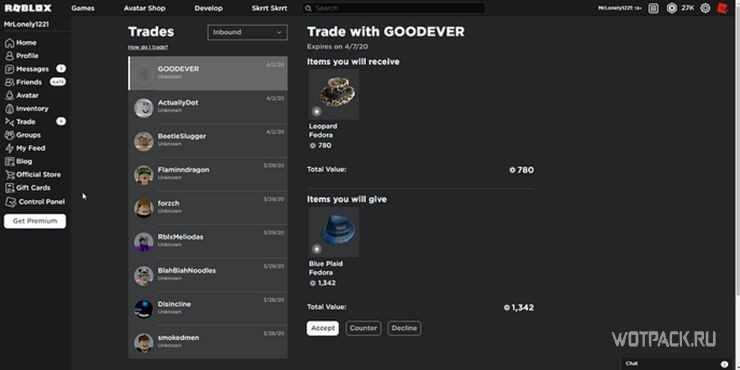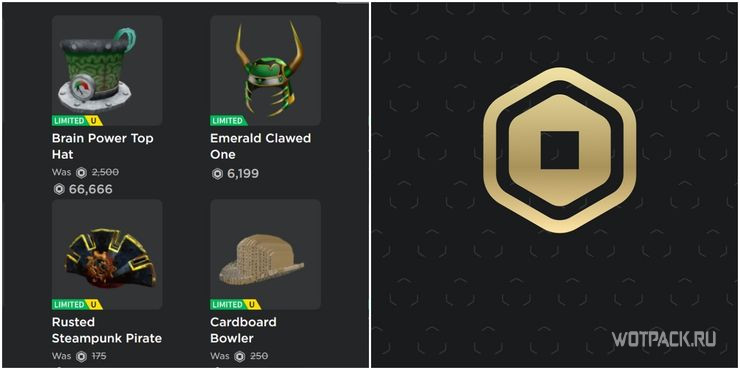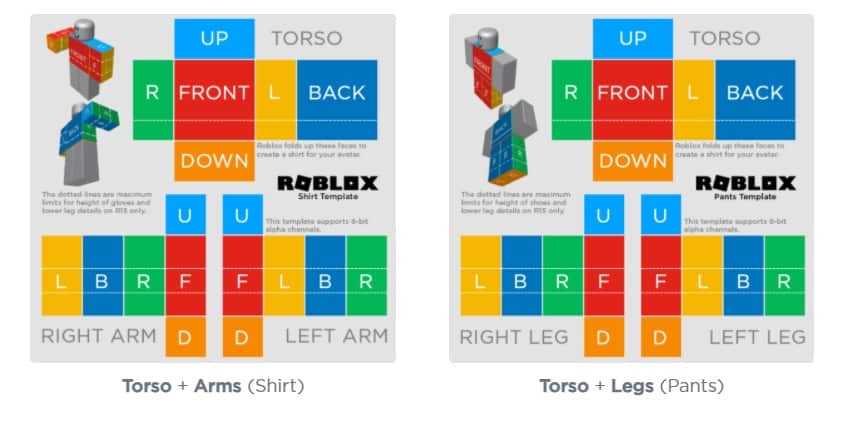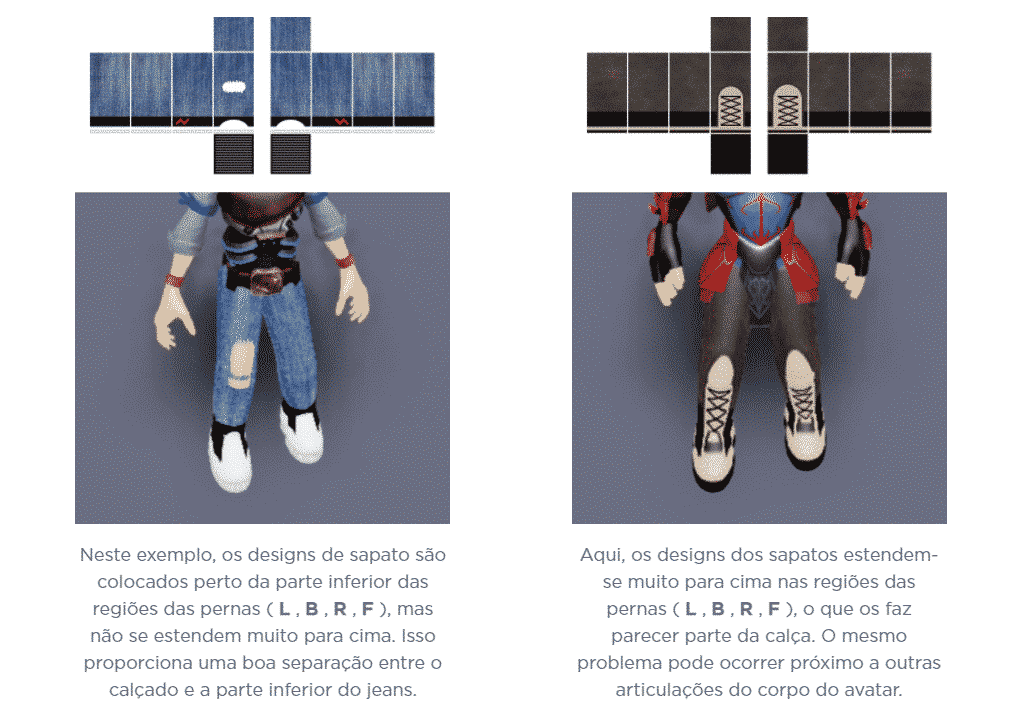Forever 21 запускает эксклюзивное партнерство метавселенной с Virtual Brand Group для создания впечатлений от Roblox.
Virtual Brand Group, компания по созданию метавселенной, которая ускоряет переход глобальных брендов в метавселенную, и культовый модный бренд Forever 21, бренд, принадлежащий Authentic Brands Group, объявили об эксклюзивном партнерстве для создания опыта розничной торговли модной одеждой на Roblox (NYSE: RBLX).
Этот совершенно новый опыт: Forever 21 Shop City разработан, чтобы позволить пользователям Roblox, модным влиятельным лицам и творческим строителям мира владеть и управлять своим личным магазином.
Пользователи смогут покупать и продавать товары Forever 21, включая аксессуары и одежду, нанимать в качестве сотрудников неигровых персонажей (NPC) и самовыражаться, настраивая каждый аспект своего собственного магазина, пытаясь стать «лучшим магазином» в мире. Forever 21 Shop City – это игра, ориентированная на сообщество, которая запускается в сотрудничестве с некоторыми из самых «модных» создателей контента Roblox, созданными пользователями, и влиятельными лицами Roblox. Сэм Джордан (Sam Jordan) курировал линию модной одежды Forever21 Shop City в партнерстве с – Beeism, OceanOrbsRBX и JazzyX3, которые все создали эксклюзивные предметы для Forever 21 Shop City и вместе реализовали миллионы предметов на платформе. Кроме того, в Forever 21 Shop City будут представлены магазины, разработанные лично влиятельными лицами, такими как KrystinPlays, Shaylo и Sopo Squad.
«Метавселенная – это самая революционная инновация с момента создания Интернета. Roblox – одна из платформ, создающих самые большие возможности для бизнеса для брендов с более чем 50 миллионами активных пользователей, которые ежедневно часами общаются и живут цифровой жизнью, как и мой сын, дочь и все их друзья. Вот почему я создал Virtual Brand Group. Наше сотрудничество с Forever 21 знаменует собой не только один из крупнейших запусков метавселенной в этом году, но и тот, который уникальным образом сочетает в себе физический и виртуальный миры, доставляя контент IRL из Forever 21 в игру и находя способы для создания UGC Roblox существовать в IRL», – сказал Джастин Хохберг (Justin Hochberg), генеральный директор VBG.
Forever 21 Shop City позволяет игрокам создавать и управлять каждым аспектом игрового процесса с беспрецедентным уровнем контроля, побуждая их выражать свою индивидуальность при создании своего магазина с беспрецедентными возможностями настройки.
Ключевые особенности включают:
● Местоположение магазина: строители магазинов смогут выбирать и менять свое местоположение в любом месте игры.
● Задачи: пользователи управляют своим магазином с реальной функциональностью, включая складские запасы, выполнение различных работ, помощь клиентам, управление кассовым аппаратом, найм сотрудников и украшение витрин своих магазинов.
● Настройка интерьера: пользователи смогут покупать, размещать, комбинировать и сочетать активы в своем магазине, от мебели и светильников до произведений искусства, освещения и музыки, которые соответствуют их стилю.
● Кураторство товаров из физического в виртуальный и обратно: поскольку Forever 21 выпускает новые коллекции в своих физических и электронных магазинах, Forever 21 Shop City одновременно предлагает возможность добавлять одни и те же товары в каждый магазин или покупать их для вашего Roblox аватар.
● Модернизация зданий и уникальные стили магазина. Все пользователи начинают с готового к индивидуальному оформлению магазина из гладкого стекла. По мере успеха пользователи зарабатывают баллы, чтобы расширять свой магазин, не только добавляя дополнительные этажи и опции, но и настраивая экстерьер с освещением и архитектурными темами, включая Cottage Core, FutureScape, Cyber Punk, Eco-Urban и Malibu Mansion.
В Forever 21 Shop City также есть четыре захватывающих тематических района, включая развлечения, полосу препятствий, фуд-корт и желтый ковер, где пользователи могут играть по ролям, встречаться с друзьями, находить скрытые редкие предметы и строить свое сообщество.
Ключевые места включают:
● Зона желтого ковра: каждый пользователь входит в магазин Forever 21 Shop City, появляясь на фирменном желтом ковре под шумную музыку и неистовые папарацци, кричащие, чтобы захватить изображение каждого аватара. Пользователи могут принять позу и поделиться своим стилем с друзьями и в социальных сетях, используя один из шести эксклюзивных стилей кадра.
● Флагманский магазин Forever 21: расположенный в центре Forever 21 Shop City, пользователи получают много новых товаров для себя и своих магазинов, пополняют запасы товаров, общаются с другими и проверяют новые элементы дизайна для использования в своих магазинах.
Катрина Глузак (Katrina Glusac), директор по мерчандайзингу Forever 21, сказала: «Наша цель с Forever 21 Shop City – расширить возможности взаимодействия с клиентами, расширить наше присутствие и расширить ассортимент продукции по-новому. Мы рады предоставить новое пространство на Roblox, где наши фанаты могут общаться со своим сообществом и воплощать в жизнь свое собственное видение Forever 21».
Каждого 21 числа каждого месяца Forever 21 Shop City будет проводить «Forever 21 Day», объединяющий новый тематический контент и мероприятия. 21 декабря станет первым в истории Forever 21 Day и начнется с праздничного обновления.
Об Virtual Brand Group
Virtual Brand Group (VBG) трансформирует бизнес, помещая бренды в метавселенную с высококлассным устойчивым цифровым опытом через социальные игры, цифровые товары и NFT. VBG разрабатывает, управляет, продает и монетизирует бренды на платформах метавселенной. Они используют возможности Web 3.0 для глобальных владельцев ИС, создавая у потребителей возможности для общения, совершения покупок, поиска друзей и создания продуктов, которые существуют одновременно в виртуальном и физическом мире. Метавселенная VBG, основанная генеральным директором Джастин Хохберг (Justin Hochberg) и Джеймс ДеБрагга (James DeBragga), состоит из разработчиков игр, дизайнеров цифровой моды, разработчиков социальных сетей, экспертов по лицензированию брендов, рассказчиков и футуристов.
FOREVER 21 – лидер индустрии моды, делающий последние тенденции доступными для всех, внушающий неповторимый стиль и уверенность. С обновленным вниманием к клиентскому опыту, бренд предлагает стильный дизайн и основы моды с убедительными ценностями и динамичной торговой средой. Продвигая инновации в электронной коммерции и цифровых технологиях для расширения доступа и удобства, бренд продолжает укреплять свои позиции в качестве сегодняшнего предпочтительного направления для модных потребителей. Forever 21 представлен более чем в 540 точках по всему миру и в Интернете.
Об Authentic Brands Group
Authentic Brands Group (ABG) – это компания, занимающаяся разработкой брендов, маркетингом и развлечениями, которая владеет портфелем глобальных брендов средств массовой информации, развлечений и стиля жизни. ABG со штаб-квартирой в Нью-Йорке повышает и увеличивает долгосрочную ценность более 30 потребительских брендов и объектов недвижимости, сотрудничая с лучшими в своем классе производителями, оптовиками и розничными торговцами. Ее бренды имеют глобальное присутствие в розничной торговле через роскошные, специализированные, универмаги, каналы среднего и массового потребления, а также каналы электронной коммерции, а также в более чем 7 800* отдельно стоящих магазинах и магазинах по всему миру.
ABG стремится трансформировать бренды, предлагая привлекательные продукты, контент, бизнес и иммерсивные возможности. Он создает и активизирует оригинальные маркетинговые стратегии для достижения успеха своих брендов во всех точках взаимодействия с потребителями, платформах и новых средствах массовой информации. Портфолио культовых и всемирно известных брендов ABG включает Marilyn Monroe®, Elvis Presley®, Muhammad Ali®, Shaquille O’Neal®, Dr. J®, Greg Norman®, Neil Lane®, Thalia®, Sports Illustrated®, Reebok®*, Eddie Bauer®, Spyder®, Volcom®, Airwalk®, Nautica®, Izod®, Forever 21®, Aéropostale®, Juicy Couture®, Vince Camuto®, Lucky Brand®, Nine West®, Jones New York®, Frederick’s of Hollywood®, Adrienne Vittadini®, Van Heusen®, Arrow®, Tretorn®, Tapout®, Prince®, Vision Street Wear®, Brooks Brothers®, Barneys New York®, Judith Leiber®, Herve Leger®, Frye®, Hickey Freeman®, Hart Schaffner Marx®, Thomasville®, Drexel® and Henredon®. Незавершенное приобретение в первом квартале 2022 года*.
Мы покажем, как создать интерфейс магазина и сделать скрипты для системы денежного оборота и системы покупок в Roblox Studio.
В Roblox Studio можно создавать игры в самых разных жанрах: несмотря на простой интерфейс, в программе много инструментов, которые усложняют и оживляют проект. Чтобы сделать игру интереснее, вы можете, к примеру, добавить магазин и сделать инвентарь.
Школа «Пиксель» подготовила урок о том, как добавить магазин в ваши игры в Roblox (видеоинструкция в конце статьи). Мы покажем, как наметить макет интерфейса (меню, кнопки и т. д.) и какие скрипты на языке программирования Lua понадобятся для запуска магазина. Поехали!
Интерфейс
Начнем с внешнего вида магазина. В компоненте StarterGui нам нужно добавить ScreenGui (даем ему имя ShopGui) и для него создать Frame. Далее делаем шире Frame — получится окно будущего магазина.
Во Frame создаем кнопки (TextButton), меняем их размер. Эти кнопки и будут предметами, которые нам нужно будет покупать. Подписываем название товара, который нам будет выдаваться при нажатии кнопки: меч, пистолет и т. д. Также вы можете добавить TextLable под кнопками и указать на них стоимость товара, мы этого делать не стали.
Добавим кнопку для закрытия окна магазина: создадим TextButton квадратного размера, поменяем цвет фона на красный и подпишем X.
А также кнопку открытия меню магазина: создадим TextButton для ScreenGui, разместим его вверху экрана и подпишем «Магазин».
Переименовываем все кнопки справа в Explorer.
Для кнопки открытия магазина создаем LocalScript и добавляем код:
В 1-й строке кода мы записываем игрока, это нужно для того, чтобы окно магазина открывалось только у одного игрока, а не у всех пользователей одновременно.
А в 3-й и 4-й строках указываем, что, когда кнопка будет нажата, окно магазина (Frame) будет показываться.
Для кнопки закрытия магазина нужен похожий скрипт. Поэтому копируем этот код и добавляем его к кнопке закрытия. Затем вносим изменения: меняем в конце true на false.
После нам нужно проверить эти скрипты — для этого откройте и закройте магазин.
Нам нужно, чтобы при входе в игру окно магазина было невидимым и открывалось только при нажатии на кнопку. Для этого в Properties уберите галочку с пункта Visible в компоненте Frame.
Добавляем оружие
Открываем ToolBox и переносим на экран оружие, которое вы хотели бы иметь в магазине. Мы выбрали меч и пистолет. Если вам предлагают добавить Starter Pack, то лучше отказаться (ведь в чем тогда смысл магазина, если оружие сразу появиться в инвентаре?).
Далее в службе ServerStorage создаем папку под названием Tools и переносим в нее наше оружие и для удобства переименовываем его (Pistol, Sword). Папка Tools нужна на случай, если мы будем продавать храните в ServerStorage не только инструменты, но и другие предметы.
Далее нам необходимо добавить события, которые будут активироваться при нажатии на кнопку. Они должны храниться в службе ReplicatedStorage. Создаем в ней папку и называем ее ToolEvents. Добавляем к ней столько же ивентов (RemoteEvent), сколько у нас и оружия. Каждое событие называем в соответствии с товаром в магазине.
Создание скриптов
Система денежного оборота
Займемся созданием денежной системы. Для этого в службе ServerScriptService создаем скрипт под названием CashStats.
Что означает этот скрипт?
1-я строка: при входе в игру для каждого игрока будет работать этот скрипт.
2-я строка: будет создаваться папка.
3-я строка: даем название этой папки.
5-я строка: в этой папке будет создаваться переменная со значением кол-ва денег у игрока.
6-я строка: название переменной.
7-я строка: начальная сумма денег у игрока.
Возвращаемся к интерфейсу, добавим еще одну кнопку TextLable под названием Cash. Здесь будет отображаться количество денег у игрока.
К этой кнопке добавляем LocalScript и создаем код:
Разберем скрипт:
1-я строка: создаем бесконечный цикл с небольшой задержкой (0.01), это нужно для того, чтобы значения постоянно обновлялись.
2-я строка: в тексте лейбла мы пишем значение суммы денег, для этого нужно обратиться в папку конкретного игрока (LocalPlayer), затем в папку CashStats, потом к переменной Cash, которая содержит количество денег, и в конце к значению этой переменной (Value). После указываем валюту, в которой будут храниться деньги: можно доллары или рубли.
Затем запускаем скрипт и проверяем его.
Система покупок
Возвращаемся к службе ServerScriptService, создаем для нее скрипт под названием BuyTools. Пишем код.
Разбираем скрипт:
1-я строка: запускаем службу, указываем тот ивент, который мы в данный момент продаем (PistolEvent или SwordEvent).
2-я строка: если у игрока есть определенное количество денег (для пистолета мы укажем значение 200), то обращаемся к папке CashStats, его переменной Cash и значению переменной Value. Если это значение больше или равно 200, то мы сможем ему продать товар.
3-я строка: но сначала мы отнимаем сумму, которую игрок должен потратить на этот товар. В нашем случае отнимаем от суммы денег 200.
4-я строка: выдаем игроку то, что он купил, в данном случае клонируем пистолет (Clone) из ServerStorage в рюкзак (Backpack) нашего игрока (под рюкзаком подразумевается инвентарь).
Далее мы просто копируем этот код, вставляем его ниже и меняем название предмета (мы поменяли Pistol на Sword) и его стоимость (мы изменили на 100). То же самое нужно проделать со всеми позициями в магазине.
Вновь возвращаемся к интерфейсу. Нам осталось написать скрипт для каждой кнопки с позициями товаров.
Подробнее о скрипте:
1-я строка: при нажатии на кнопку.
2-я строка: мы запускаем ивент (указываем здесь либо SwordEvent, либо PistolEvent в зависимости от того, для какой кнопки создан скрипт).
Создаем такой же скрипт для каждой кнопки (каждого товара в магазине), меняем только название предмета (ивента).
Магазин готов! Также вы можете посмотреть видеоинструкцию:
***
Материал подготовлен школой программирования для детей «Пиксель». Мы обучаем детей 5-17 лет программированию, разработке сайтов, созданию игр в Scratch, Kodu Game Lab, Roblox Studio, Unity 3D и др. Приходите к нам, если хотите увлечь детей программированием.
Наверх
Для того что бы продавать вещи в роблокс и зарабатывать robux не нужны особые знания и умения. Зарабатывать таким образом могут абсолютно все. Нужно лишь четко следовать инструкции которую мы подготовили для Вас чуть ниже.
Пошаговая инструкция
- Первым делом заходим на официальный сайт и открываем вкладку Avatar Shop. Лучше всего делать это через браузер Chrome.
2. Выбираем любую вещь которую вы хотели бы продавать;
3. Открываем вкладку с этой вещью, нажимаем ПКМ на изображение и скачиваем его;
4. Сразу копируем название что бы не забыть;
5. Открываем вкладку «Create»
6. Если вы сидите с телефона или планшета то нужно будет перейти на версию для ПК. Для этого нажмите в верхнем правом углу три точки и выберите Версия для ПК;
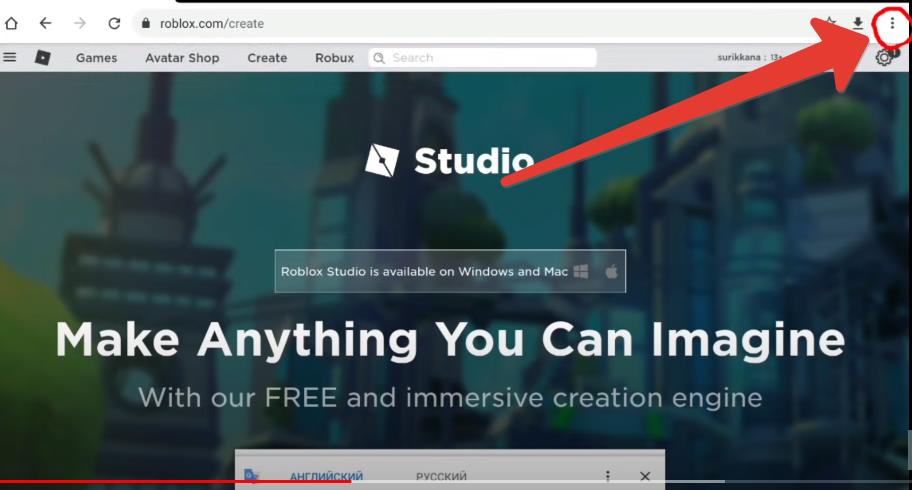
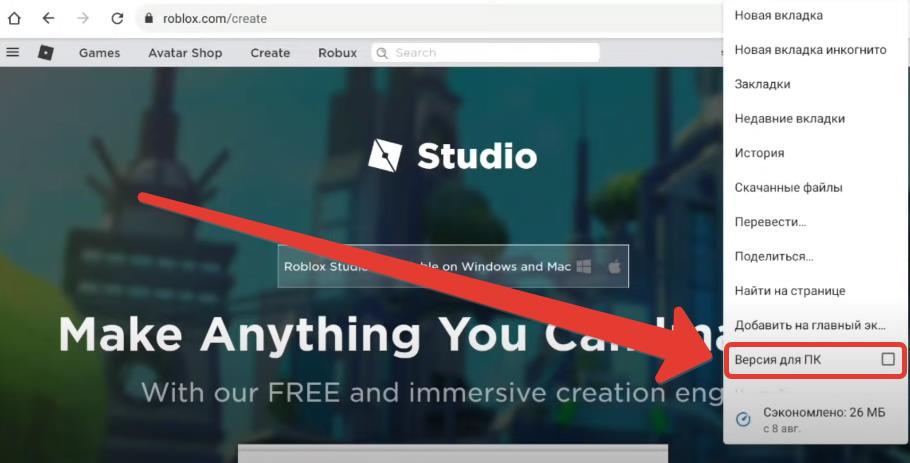
7. На открывшейся странице выберите Game Passes;
8. Нажмите кнопку «Выберите файл» и загрузите скачанное изображение;
9. После напишите название для вещи (можно свое или то что вы скопировали у оригинала) и нажмите кнопку Preview;
10. Подождите пока вещь, прокрутите страницу в самый низ и нажмите на шестеренку напротив вещи. Выберите Configure;
11. Откроется страница с конфигурациями вашего предмета. Активируйте флажок «Item for Sale»
12. Введите стоимость за которую вы хотите что бы продавался Ваш товар. При этом вы получите 70% от этой суммы.
13. После того как вы зададите стоимость вещи нажмите «Save».
Видео инструкция
Всем привет! ты должен знать Как продавать вещи на Roblox, так как, продавая объекты, которые вы делаете, вы, безусловно, можете получить большое количество робаксов, если они понравятся сообществу.
Roblox – чрезвычайно популярная платформа, на которой каждый геймер сможет найти игру по своему вкусу. Невероятный кубический мир захватит вас без остатка и станет настоящей черной дырой для свободного времени пользователя. Однако система торговли в Roblox вызывает немало вопросов, а иногда и вовсе трудно понять: можно ли обмениваться предметами с другими игроками или даже зарабатывать местную валюту – robux?
🔥Интересная информация по теме:🔥
К счастью, возможность заключения сделок предусмотрена разработчиками, но существует множество нюансов, о которых необходимо знать. Если торговля на платформе поставила вас в тупик – не спешите отчаиваться, наше руководство поможет ответить на все вопросы.
- Чем можно торговать?
- Что нужно, чтобы начать торговлю?Начинаем торговлюФормируем условия сделкиИспользуем robuxТщательно проверяем условия сделкиВсе готово!АрхивУправление сделками
- Начинаем торговлю
- Формируем условия сделки
- Используем robux
- Тщательно проверяем условия сделки
- Все готово!
- Архив
- Управление сделками
Вы создали или хотите создать что-то крутое и хотите выиграть Робукс? Итак, узнайте, как создавать и продавать предметы в Roblox
Roblox — это другая MMO. Например, он берет первоначальную идею Minecraft и экстраполирует ее в максимально возможной степени. Вы можете не только создавать свои игры, карты, персонажей и мир, но и делать это по-разному, не ограничиваясь кубиками и квадратами знаменитой игры Mojang. Здесь вы можете, если знаете, как создавать игры в гораздо более реалистичном стиле, воссоздавать игры или полностью обновлять стиль, чтобы сделать игру, которую вы всегда хотели.
В дополнение к играм, Roblox также позволяет создавать различные предметы, одежду и стили, как вы себе представляете, и, что самое приятное, вы можете заработать немного Robux (деньги Roblox), продавая их. А что может быть лучше, чем зарабатывать деньги во время игры? Итак, в этом руководстве мы научим вас создавать свои предметы в Roblox, а затем выставить их на продажу, а также дадим несколько общих советов по игровому процессу. Следуйте инструкциям и начните планировать, куда вы собираетесь потратить.
Также наши Полное руководство по установке Roblox
Как создать предмет в Roblox?
Выберите «Создать»> «Создать новый»> «Загрузить шаблон элемента, который вы хотите создать, следуя тегам в схеме примера»> «Сохранить как PNG, JPEG или BMP»> «Загрузить на веб-сайт». Вы можете создать объявление, чтобы продать его.
Могу ли я продавать предметы на Roblox?
Только членство Roblox Premium может продавать внутриигровые предметы.
Могу ли я перепродавать предметы на Roblox?
Только членство Roblox Premium может перепродавать внутриигровые предметы.
Какие предметы я могу продавать на Roblox?
Только «ограниченные» и «ограниченные эксклюзивные» предметы, изначально созданные Roblox.
В данном руководстве мы покажем пошаговые действия:как создавать, загружать и продавать одежду в Roblox.
Roblox позволяет создать рубашку, футболку и брюки. Следует отметить, что вы не можете создать рубашку и брюки в Roblox, не имея его премиум-членства. С другой стороны, для создания футболки не нужно иметь премиум-членство в Roblox.
Как сшить одежду на Roblox?
Для этого процесса необходимо выполнить следующие простые шаги:
Выберите и откройте шаблон, который вы выбрали для своей ткани. Шаблон поможет вам создать одежду в соответствии с цветами и положением персонажа.
Вот все цвета шаблона и то, что они описывают:
Голубой: показывает часть плеча и верх рубашки. Темно-синий: показывает часть спины и вид спины рубашки. Красный: показывает часть груди и вид спереди руки. Зеленый: рубашка и руки сбоку. Желтый: показывает внутреннюю часть рук. Оранжевый: показывает часть рук снизу.
Размеры для каждой части шаблона:
Форма
Размер (ширина x высота)
Детали одежды
Большой квадрат
128 × 128 пикселей
Передняя и задняя часть туловища
Высокий прямоугольник
64 × 128 пикселей
Стороны туловища ( R , L )Стороны рук / ног ( L , B , R , F )
Стороны рук / ног
128 × 64 пикселей
Верх и низ туловища
Широкий прямоугольник
64 × 64 пикселей
Верх и низ рук / ног ( U , D )
! Убедитесь, что размер вашего изображения не должен превышать точный размер — 585 пикселей в ширину и 559 пикселей в высоту — иначе вы не сможете загрузить свой аватар на Roblox.
Как загрузить одежду в Roblox?
- Чтобы загрузить его в Roblox, вам просто нужно перейти в меню «Создать», а затем выполнить поиск по опции «Рубашки». Там вы увидите поле, в котором вам нужно будет указать имя.
- Теперь нажмите кнопку «Обзор» и найдите папку, в которой вы сохранили созданный элемент.
- Выберите этот элемент и загрузите его в Roblox.
- После загрузки вы можете перейти к редактору персонажей и надеть созданную вами одежду.
Как продавать одежду на Roblox?
После того, как вы создали свою одежду, у вас есть возможность продать ее по хорошей цене.
Чтобы продавать одежду в Roblox, вам нужно зайти в меню «Создать» и выбрать «Рубашки». Там у вас будут все созданные вами рубашки.
Когда вы нажимаете на шестеренку, показанную в правой части каждой строки, вы попадете на страницу, где можете указать описание и цену, по которой вы хотите продавать конкретную рубашку.
Не забудьте указать цену от 10 до 50 робуксов.
Независимо от установленной вами цены, вы получите только 70% от суммы, или оставшиеся 30% пойдут в Roblox.
Это все, что вам нужно знать о том, как делать одежду, загружать и продавать на Roblox.
Допустим, у вас есть товар, который не попадает под ограничения и его можно продать. Однако не все так просто. Доступ к торговой площадке открыт только обладателям премиум-аккаунтов. Всего существует три тарифа, выбрав один из которых, пользователь Roblox платит в месяц определенную сумму и получает немного валюты:
- 4.99$ (450 robux);
- 9,99$ (1000 robux);
- 19.99$ (2200 robux).
Также необходимо зайти в настройки конфиденциальности и установить корректные значения для начала торговли. Когда все условия выполнены, можно приступать к делу, но прежде ознакомьтесь с нашими советами.
Начинаем торговлю
Для начала, следует обратиться к каталогу площадки и найти подходящий товар. На странице предмета, вы легко обнаружите список пользователей, желающих его продать. Осталось лишь сориентироваться по цене и сравнить ее с показателем средней стоимости, чтобы не переплатить.
Затем необходимо перейти на страницу нужного вам пользователя, нажать на три точки в правом верхнем углу экрана и выбрать опцию «товары для продажи».
Впрочем, все танцы с бубном вокруг каталога можно исключить из алгоритма, если вы уже знаете, у кого хотите приобрести предмет.
Формируем условия сделки
Открываете страницу, где показан инвентарь геймера и список вещей его торгового партнера. Осталось выбрать одну или несколько позиций, которые вы желаете приобрести. Разумеется, что-то придется отдать взамен.
Чтобы заключить сбалансированную сделку и заинтересовать продавца, стоит ориентироваться на стоимость товаров, предложив максимально привлекательные условия.
Используем robux
Если вы видите, что обмен обречен на провал, ввиду отсутствия равноценных предметов, всегда есть выход из ситуации. Можно добавить к сделке немного игровой валюты, компенсировав стоимость товара.
Площадка взимает довольно внушительную комиссию, поэтому до адресата дойдет только 70% робуксов. Разумеется, вы вправе покрыть всю сумму игровой валютой, без привлечения предметов.
Тщательно проверяем условия сделки
Сколько игроков проливает горькие слезы над потерянными скинами и лишними нулями при наборе суммы робаксов. Если обмен проведен – сдать назад не получится: вы навсегда распрощались со всеми итемами, приложенными к сделке по ошибке.
Роблокс не поможет вернуть ценности. Именно поэтому нужно несколько раз перепроверить предложение и убедиться, что оно вас не разочарует.
Все готово!
Теперь, когда все формальности улажены, необходимо нажать на кнопку «сделать предложение». Система попросит еще раз подтвердить ваши намерения и останется только ждать, когда другой игрок подтвердит обмен.
С этого момента вы превращаетесь в зрителя и лишь наблюдаете за развитием событий, надеясь на благоприятный исход.
Архив
Платформа всегда готова предоставить вам доступ к истории сделок. Тут можно поностальгировать, вспомнить, как вы провернули несколько безнадежных операций, и почувствовать себя финансовым гением.
А еще обманутые собственной невнимательностью продавцы заходят сюда, чтобы посмотреть, куда делся их дорогущий скин, по ошибке отправленный другому пользователю.
Управление сделками
В этот же раздел поступают запросы игроков на обмен и только вам принимать решение – одобрить сделку или спустить ее на тормозах. Также существует возможность оформить встречное предложение и постараться добиться уступок от оппонента. Но будьте осторожны, ведь партнер может счесть ваши условия неприемлемыми и отказаться от обмена.
Чем можно торговать?
Нужно понимать, что возможность обмена предусмотрена, в первую очередь, для коллекционеров, которым интересно собирать предметы. Вы вольны продавать только уникальные артефакты, доступные в течение ограниченного периода времени. Такие вещи обладают серийным номером и могут участвовать в свободном обороте.
К сожалению, бесплатные предметы, которые выпадают в различных играх и скины, полученные по промокодам, не могут быть проданы. Еще одна вероятная причина такого подхода – нежелание разработчиков пускать денежные потоки в обход себя. Каждый робукс проходит через платформу, прежде чем игроки получают возможность торговать купленными предметами.
Важно, что перед продажей объектов вы можете их создать
Ну да друзья, можно сказать что способ продажи предметов в игре это сначала их создание, ну и конечно у вас должен быть активный премиальная подписка, как вы видели, таким образом вы также можете получить больший объем прибыли.
Вы можете создавать, имея членские штаны, футболки и другие аксессуары, к которым обычно имеют доступ многие пользователи. Если вы станете популярными, вы, несомненно, получите много продаж.
https://youtube.com/watch?v=JfUn9ulkK8A%3Ffeature%3Doembed
Как продавать вещи на Roblox
Важно, чтобы вы стояли на предмете, который хотите продать, и нажимали на шестеренку или на то, что мы знаем как configurar, попав на эту страницу, вы должны нажать опцию ПРОДАЖИ, теперь нажмите объект для продажи, выберите цену для этого товара и сохраните настройки.
Важно, чтобы вы знали, что для каждой продажи, которую вы совершаете, Roblox сохраните 30% от стоимости вашего произведения.
Могу ли я создавать и продавать одежду без членства?
Да, ты можешь Crear но только для вас, и только футболки, в случае отсутствия абонемента; Как вы уже могли заметить, без членства нельзя будет продавать футболки, предназначенные для личного пользования.
До сих пор единственным существующим способом продажи одежды является предварительное приобретение членства, которое поможет вам получить больше робуксов, чтобы продолжать платить за эту подписку или другие предметы, которые вам нравятся.
Как продавать вещи на Roblox
Для создания предметов в Roblox требуется некоторый опыт работы с 3D-моделями и программным обеспечением для редактирования изображений. Если вам нужен хороший бесплатный редактор изображений, вот список из нескольких бесплатных редакторов, которые вы можете использовать. Что вам нужно сделать, так это использовать файлы, которые вы можете загрузить прямо с сайта, следуя цветовой маркировке, чтобы создать свой собственный внешний вид. Вам также понадобится изображение (желательно в формате. PNG) для печати вашего пользовательского элемента. Смотрите пошагово:
- Перейдите к опции «Создать», которая является третьей кнопкой справа от кнопки с логотипом «ROBLOX» в верхнем левом углу. Здесь вы можете найти шаблон.
- Нажмите «Создать новый» и выберите «Рубашка». Вы также можете просто найти «Рубашки» в существующем списке.
- Настройте свой шаблон. Сплошные квадратные (и прямоугольные) детали в красном, желтом, зеленом, бирюзовом, синем и розовом цветах являются деталями модели. У вас должен быть некоторый опыт, чтобы научиться работать с моделью, но красные области — это передняя часть туловища и рук, желтый — правая сторона, зеленый — левая сторона, бирюзовый — верх, розовый — фон и синий — это спина.
Обратите внимание, что на каждой модели детали «сложены» и обернуты вокруг тела, рук и ног персонажа Roblox. Вот размеры каждой части модели:
- Сохраните файл в формате PNG, JPEG или BMP.
- Вернитесь к кнопке «Разработчик» и вернитесь к «Создать рубашку».
- Найдите свою модель. Под словами «Вы использовали шаблон? В противном случае загрузите его здесь », нажмите« Выбрать файл »и выберите файл, в который вы его сохранили. Введите имя, которое хотите дать шаблону. В названии могут быть символы.
- Щелкните «Загрузить». Загрузка рубашки может занять некоторое время. Если вы загружаете свою рубашку, когда серверы не так загружены, например утром, это займет не менее тридцати секунд, и вы можете закончить это время в зависимости от того, насколько загружены серверы.
- Если хотите, заплатите за рекламу вашей рубашки. В разделе «Создать футболку», «Инвентарь» или «Персонаж» щелкните заголовок футболки, и вы должны найти страницу с заголовком вашей футболки вверху. Нажмите кнопку настройки и выберите «Рекламировать» (если вы не хотите выставить товар на продажу, если вы еще этого не сделали. При желании нажмите «Настроить эту рубашку»).
- Объявления бывают в виде баннера (728 x 90), небоскреба (160 x 600) и прямоугольника (300 x 250). Создайте свое объявление в любой программе и снова настройте его по своему усмотрению, но вся форма появится на экране.
- Загрузите свое объявление, нажав «Выбрать файл» справа от «Загрузить объявление». Затем заголовок объявления — это текст, который появляется при наведении курсора на объявление. Затем нажмите «Загрузить».
Как одежда должна выглядеть на вашей модели
Как продавать предметы, созданные в Roblox
В настоящее время только учетная запись с подпиской Roblox Premium может продавать личные предметы. Также, как и в случае с торговлей, можно продавать только предметы, помеченные как «ограниченные» и «ограниченные эксклюзивы». Если элемент является «ограниченным» или «ограниченным эксклюзивом», под фотографией элемента будет отображаться значок, помечающий его как таковой при просмотре страницы сведений о нем или при просмотре каталога.
Чтобы продать товар, отвечающий указанным выше требованиям, сначала перейдите на страницу с подробностями. Оказавшись там, нажмите на три точки над полем с ценой и кнопками «Купить». Затем выберите «Продать» в открывшемся меню. Вы увидите окно, в котором вы можете установить цену. Внимание: будьте очень осторожны в процессе ценообразования. Если вы установите неправильную цену и продадите (низкая цена может привести к немедленной продаже предмета), Roblox не сможет отменить транзакцию.
Как перепродавать товары, купленные на Roblox
Только участники Roblox Premium, которые перешли на подписку, могут перепродавать ранее приобретенные предметы другим участникам. Чтобы стать членом Клуба, войдите в свою бесплатную учетную запись на домашней странице Roblox и нажмите «Клуб Создателей» на верхней панели инструментов. Вы можете перепродавать свои товары по обновленной подписке Club. Подписки можно приобрести в ежемесячных, полугодовых, годовых и пожизненных планах.
Какие предметы можно продавать
Члены клуба могут перепродавать только «ограниченные» и «ограниченные эксклюзивные» предметы, изначально созданные Roblox. Ограниченные предметы включают одежду для аватаров или аксессуары, которые были проданы в течение ограниченного времени и больше не доступны в каталоге Roblox. Ограниченные эксклюзивные предметы — это также продукты-аватары, которые были проданы в течение ограниченного времени, но выпускаются с серийным номером, который указывает номер их ремесла (например, номер 2 из 100).
В каталоге ограниченные товары отмечены зеленым баннером и словом «ограниченный», а ограниченные эксклюзивные товары отмечены зеленым и желтым баннером и словами «ограниченный эксклюзив». Вы также можете искать ограниченные или ограниченные уникальные предметы в каталоге каталога слева.
Если вы уже являетесь членом Creation Club и хотите перепродать ограниченный или эксклюзивный предмет, нажмите на предмет, который хотите продать, чтобы начать продажу. Ваш инвентарь находится на странице «Мой Роблокс». После нажатия на товар выберите в меню «Продать» и введите цену продажи (на Robux или в билетах). Нажмите «Обновить» и «Готово», чтобы завершить продажу. после обновления системы вы увидите свой предмет (со своим именем) в текущем каталоге Roblox.
Советы и предупреждения
Вам не нужно быть членом Клуба, чтобы приобрести ограниченный или ограниченный эксклюзивный предмет, но только члены Клуба Создателей могут их перепродавать. Члены BC также имеют возможность создавать свои собственные уникальные предметы для аватаров и продавать их по любой цене со скидкой.
Несколько приключений ждут вас в Roblox
Roblox — это совершенная виртуальная вселенная, которая позволяет вам создавать, делиться опытом с друзьями и всем, что вы хотите вообразить. Игра была разработана Roblox Corporation и доступна для ПК, iOS, macOS, Xbox One, Android, Fire OS, Mac OS, Mac OS Classic. Присоединяйтесь к миллионам людей и откройте для себя бесконечное множество захватывающих впечатлений, созданных мировым сообществом!
Хотите отправиться в эпическое приключение? В чем состязаться с соперниками со всего мира? Или просто хотите провести время и пообщаться с друзьями в Интернете? Постоянно расширяющаяся библиотека миров, созданных сообществом, означает, что вы всегда можете исследовать что-то новое и захватывающее каждый день.
Будьте изобретательны и покажите свой неповторимый стиль! Настройте свой аватар с помощью шляп, рубашек, лиц, снаряжения и многого другого. Благодаря постоянно расширяющемуся каталогу предметов внешний вид, который вы можете создать, не ограничен.
Download Article
Download Article
This wikiHow teaches you how to create a basic shop in Roblox using a dialog script. Creating a dialog script is like writing a conversation between the merchant and the buyer.
-
1
Pick three weapons from “Weapons” in the toolbox. Your weapons appear in the “Workspace” branch in the explorer tree.
-
2
Drag the weapons into the “Replicated Storage” branch.
Advertisement
-
3
Rename the three weapons. To rename a weapon, right-click its name and type something unique (without spaces). Be descriptive!
-
4
Make an NPC. NPCs are commonly made from bricks, countertops, or boxes, although you are free to use whatever you wish. If you decide to use bricks, make sure you’ve anchored the bricks in place.
-
5
Select the three pieces of your NPC and rename them “NPC.” To do this, drag the mouse to select all three pieces, right-click the selected area, and then click Group. Call the group “NPC.”
-
6
Select the NPC’s head from the right panel and click Head.
-
7
Insert a dialog. To do this, right-click Head and go to Insert > Object > dialog.
-
8
Change the “Purpose” property to “Shop.” It’s in the Properties section.
-
9
Type what you want your NPC to say. This goes into the
initialprompt
box.
-
10
Select the dialog in Explorer and go to Insert > Object.
-
11
Select DialogChoice and change the UserDialog property value. Change it to something like, “May I browse your goods?”
-
12
Add a response and dialog choices. Set the
ResponseDialog
property to “Sure!” Then, insert three “DialogChoices” into the “DialogChoice” we just made. Rename them from their defaults and set their
UserDialog
properties to the names of the weapons.
-
13
Add a script into the dialog (not dialog choice). Now you can add the lua code for your script.[1]
. It should read:local dialog = script.Parent.DialogChoiceSelected:connect(function(player, choice) -- Check the player has a stats object local stats = player:FindFirstChild('leaderstats') if not stats then return end -- And that the stats object contains a gold member local gold = stats:FindFirstChild('Gold') if not gold then return end if choice == script.Parent.DialogChoice.ChoiceA then if gold.Value >= 5 then -- 5 is the amount of gold you need to purchase this weapon game.ReplicatedStorage.Weapon1:Clone().Parent = player.Backpack gold.Value = gold.Value - 5 -- subtract the amount of gold you need to purchase end elseif choice == dialog.DialogChoice.ChoiceB then if gold.Value >= 10 then game.ReplicatedStorage.Weapon2:Clone().Parent = player.Backpack gold.Value = gold.Value - 10 end elseif choice == dialog.DialogChoice.ChoiceC then if gold.Value >= 15 then game.ReplicatedStorage.Weapon3:Clone().Parent = player.Backpack gold.Value = gold.Value - 15 end end end)
-
14
Save your game. Your store is now ready to use.
Advertisement
Add New Question
-
Question
How do I use the complicated code in Roblox Studio?
Copy and paste what is says above, However, make sure that you paste it in the right place our else it will not work.
-
Question
Does a shop have to have clothing?
BlobbieNado
Community Answer
No, your shop does not have to have clothing. Your shop can be whatever you want to! Just note, some users may want to see clothing and others may not.
-
Question
Were do you put the items?
You can always build your own items, or use the toolbar to find one you like and place them wherever you want in your shop.
See more answers
Ask a Question
200 characters left
Include your email address to get a message when this question is answered.
Submit
Advertisement
-
Don’t copy and paste the script. Writing it will make it function properly.
-
If you’re having problems, be sure to check carefully for typos!
-
Make sure your names are exactly the same as the ones specified. Use the same capital letters and spaces.
Show More Tips
Thanks for submitting a tip for review!
Advertisement
References
About This Article
Thanks to all authors for creating a page that has been read 57,406 times.